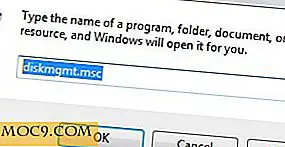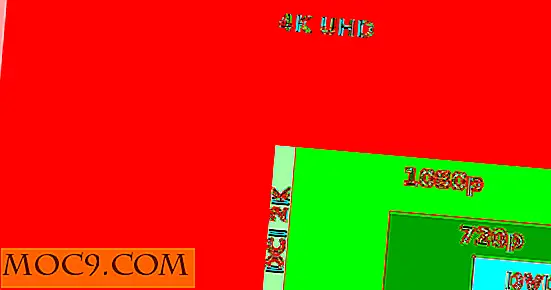Chrome's nieuwe advertentiefilter: hoe het werkt en hoe het in te schakelen / uit te schakelen
Het is bijna een jaar geleden dat Google voor het eerst aankondigde dat het een ingebouwde adblocker aan Chrome ging toevoegen. Die dag is eindelijk aangebroken en advertenties die niet goed spelen met de Better Ads Standard, worden geblokkeerd.
Zo worden advertenties zoals video's automatisch afspelen, pop-ups, advertenties op volledig scherm en meer geblokkeerd. Het maakt niet uit of u Chrome voor desktop of Android gebruikt, de nieuwe adblocker van Google wordt opgenomen. U bent niet verplicht om de advertentieblokker te gebruiken; je kunt het uitschakelen als je dat wilt.
Hoe Google's nieuwe Ad Blocker werkt
In plaats van het een ad-blocker te noemen, noemt Google het liever 'advertentiefilter', omdat het hoofddoel ervan is slechte advertenties te filteren. Het is vanaf versie 64 ingebouwd in de Chrome-browser. Met het advertentiefilter van Chrome moeten advertenties nu specifieke regels volgen als ze willen worden weergegeven. Meteen zijn er twaalf soorten advertenties die niet aan gebruikers worden getoond, zoals degene die eerder in het artikel zijn genoemd.
Het idee achter het nieuwe advertentiefilter is om disruptieve advertenties te bestraffen door ze te blokkeren en degenen die volgens de regels spelen te belonen door ze te laten zien. Sites krijgen dertig dagen om te veranderen hoe ze hun advertenties weergeven, zodat ze voldoen aan de Better Ads Standards.

Wanneer Chrome een pagina analyseert, kan deze in drie categorieën vallen: doorgeven, waarschuwen en mislukken. Als u de eigenaar van een site bent en wilt weten of er sprake is van een overtreding, heeft Google een Ad Experience-rapport voor u om te bekijken. Google zal alle advertenties op sites die niet voldoen aan de Better Ads-standaard, niet alleen voorkomen door advertenties die deze overtreden.
Hoe u het advertentiefilter van Chrome uitschakelt of inschakelt
Of u het advertentiefilter nu in of uit wilt schakelen, de stappen zijn hetzelfde. U moet Chrome hebben geopend en op de drie verticale stippen klikken. Klik op "Instellingen" en scrol helemaal naar beneden.

Selecteer het vervolgkeuzemenu 'Geavanceerd' en klik op 'Instellingen voor inhoud'. Scroll naar beneden en klik op de optie Advertenties. Nadat u deze hebt geselecteerd, ziet u de optie om de nieuwe adblocker in of uit te schakelen.

Het staat standaard aan, dus als je er niet blij mee bent, kun je het uitschakelen. Als je ooit van gedachten verandert, weet je al hoe je ongedaan kunt maken wat je hebt gedaan.
Geef alleen advertenties op bepaalde sites toe
Sommige sites bombarderen u niet met zoveel advertenties zoals anderen doen. Als u toevallig een site tegenkomt die u leuk vindt, maar gewoon niet tegen het aantal advertenties dat deze heeft, kunt u de advertenties altijd alleen laten weergeven aan bepaalde sites.
Als u advertenties op een site wilt toestaan of blokkeren, gaat u naar de betreffende site. Klik op de optie Beveiligen aan de linkerkant of de URL. Er verschijnt een vervolgkeuzemenu, maar de keuze die u moet aanklikken, is Site-instellingen.

Wanneer de pagina met instellingen wordt weergegeven, zoekt u naar en klikt u op het vervolgkeuzemenu Advertenties. Het is aan jou om te kiezen welke optie je hier wilt kiezen.

Als u Chrome op uw bureaublad gebruikt, ziet u een melding die lijkt op de meldingen die u vragen of u meldingen accepteert. Android-gebruikers krijgen een bericht waarin ze worden verteld dat advertenties op deze site onderaan zijn geblokkeerd.
Als u advertenties op die specifieke site wilt toestaan, tikt u op details en schakelt u de optie 'Advertenties op deze site altijd toestaan' in. Vergeet niet op OK te tikken.
Conclusie
Niet alle advertenties zijn slecht omdat u van tijd tot tijd dingen ziet die u leuk vindt, maar soms kunnen die advertenties te ver gaan. Ze kunnen opdringerig worden en zelfs ervoor zorgen dat je alle advertenties helemaal haat. Schakelt u de nieuwe adblocker van Chrome uit? Deel uw mening in de commentaren.